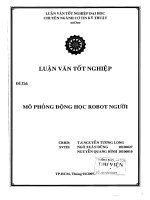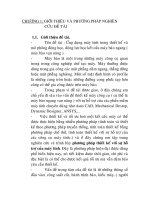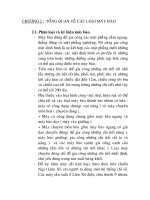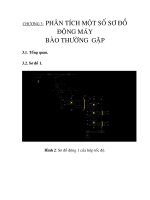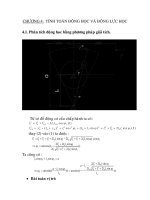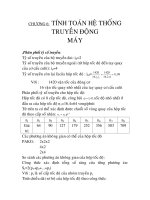CATIA-Chương 9 : Mô phỏng động học (DMU Kinematics Simulator ) pot
Bạn đang xem bản rút gọn của tài liệu. Xem và tải ngay bản đầy đủ của tài liệu tại đây (3.82 MB, 66 trang )
ch-¬ng ix : m« pháng ®éng häc
( dmu kinematics simulator )
I/ Më Workbench:
_ Chọn Digital Mockup -> DMU Kinematics từ Start menu.
DMU kinematics Workbench đã được nhập và mở ra một bảng dữ liệu rỗng :
_ Chọn File - > Open từ menu bar.
_ Chọn dữ liệu rods.CATProduct từ samples folder.
_ Click Open để mở file đã chọn. Specifitation tree được thay thế và chỉ ra tất cả các sản phẩm đã
được chọn.
_ Chọn sản phẩm trong Specifitation tree, sau đó chọn Edit->Representations->Design Mode . Sau đó
trải Specifitation tree ra để chỉ các đối tượng thiết kế của sản phẩm.
II/ ThiÕt kÕ hƯ thèng liªn kÕt
1/ LiÕn kÕt cÊp thÊp ( Lower Pair Joints )
Nếu bạn làm việc trong chế độ xem làche giấu hệ thống , thì bạn cần phải thực hiện bước Edit-
>Representations->Design Mode trước đó để thực hiện chế độ thiết kế tự động ( một điểm nhìn của
sản phẩm sẽ xuất hiện trong hình vẽ hay specifitation tree ) . Tất cả bạn cần làm là click lên đối
tượng.
Bạn có thể sử dụng trục tọa độ hệ thống để tạo các liên kết. Chọn biểu tượng Axis-based Joint
trong Kinematics Joints .
1.1 Liªn kÕt xoay ( Revolute Joints )
Mở file Creat-Revolute.CATProduct
_ Click biểu tượng Revolute Joint
trong Kinematics Joints toolbar.Hộp thoại Joint Creation :
Revolute xuất hiện.
_ Click New Mechanism. Hộp thoại Mechanism Creation được thay thế :
Chú ý: hộp thoại mới này cho bạn nhập tên có nghóa của mechenism.Click OK khi đã làm.
Trong ví dụ này, giữ tên mặc đònh Mechanism.1
Mechanism được mặc đònh trong specifitation tree.
_ Lựa chọn Null Offset được cài đặt bởi mặc đònh. Giữ nó cho các bước thực hiện tiếp theo.
Bây giờ bạn cần chọn 2 đường thẳng và 2 mặt phẳng.
_ Chọn Line 1 trong khu vực hình vẽ, chọn trục tọa độ khớp nối được chỉ phía dưới :
_ Chọn Line 2 trong khu vực hình vẽ, chọn trục tọa độ bánh xe :
Sự lựa chọn hộp thoại hiện hành được tự động update.
_ Chọn những mặt phẳng được chỉ phía dưới :
Plane 1 : chọn mặt phẳng khớp trong bên trái
Plane 2 : chọn bề mặt bánh xe bên trái
Mặt phẳng bạn chọn phải vuông góc với trục của lỗ đã chọn trước đó
_ Ấn đònh hướng góc để xoay khớp nối nếu cần thiết .
_ Click OK để kết thúc việc xoay khớp nối đã tạo. Specifitation tree được update :
_ Mở file Creat-Coincidence-Revolute.CATProduct để đăng ký kết quả.
1.2 LiÕn kÕt l¨ng trơ ( Prismatic Joints )
Mở file Prismatic.CATProduct.
_ Click biểu tượng Prismatic Joint trong Kinematics Joints toolbar hay chọn Insert-> New Joint-
>Prismatic từ Menu bar. Hộp thoại Joint Creation : Prismatic xuất hiện.
_ Click New Mechanism. Hộp thoại Mechanism Creation được thay thế :
Chú ý: hộp thoại mới này cho bạn nhập tên có nghóa của mechanism.Click OK khi đã làm.
Trong ví dụ này, giữ tên mặc đònh Mechanism.1
Bây giờ bạn cần chọn 2 đường thẳng và 2 mặt phẳng.
_ Chọn Line 1 trong khu vực hình vẽ. Trong ví dụ chúng ta chọn một cạnh ( fix.1 )
_ Chọn Line 2 trong khu vực hình vẽ. Chọn một cạnh thứ 2 ( slot.1 ).
_ Chọn mặt phẳng thứ 1 và mặt phẳng thứ 2 được chỉ phía dưới :
_ Click OK để kết thúc việc tạo liên kết lăng trụ.
Liên kết lăng trụ đã được tạo và được mặc đònh trong specifitation tree.
1.3 Liªn kÕt trơ ( Cylindrical Joints )
Mở file Creat_Cylindrical.CATProduct.
_ Click biểu tượng Cylindrical Joint
trong Kinematics Joints toolbar hay chọn Insert-> New Joint-
> Cylindrical từ Menu bar. Hộp thoại Joint Creation : Prismatic xuất hiện.
_ Click New Mechanism. Hộp thoại Mechanism Creation được thay thế :
Trong ví dụ này, giữ tên mặc đònh Mechanism.1
Mechanism được mặc đònh trong specifitation tree.
Bây giờ bạn cần chọn 2 đường thẳng.
_ Chọn Line 1 trong khu vực hình vẽ. Trong ví dụ, chúng ta chọn trục của Cylinder 1.
_ Chọn Line 2 trong khu vực hình vẽ. Chọn trục của Cylinder 2.
_ Chọn Angle driven và Length driven trong hộp thoại đăng ký.
_ Click OK trong để kết thúc việc tạo liên kết trụ.
Liên kết đã được tạo và được mặc đònh trong specifitation tree
_ Mặc đònh một chi tiết cố đònh, cho ví dụ này click biểu tượng Fixed Part và chọn đối tượng (
Cylinder 2 ). Mechanism có thể được mô phỏng.
_ Mở file Creat_Cylindrical_Result.CATProduct để đăng ký kết quả.
1.4 Liªn kÕt mỈt ph¼ng ( Planar Joints )
Mở file Creat_ Planar.CATProduct.
_ Click biểu tượng Planar Joint
trong Kinematics Joints toolbar hay
chọn Insert-> New Joint-> Planar từ Menu bar. Hộp thoại Joint Creation : Prismatic xuất hiện.
_ Click New Mechanism. Hộp thoại Mechanism Creation được thay thế :
Trong ví dụ này, giữ tên mặc đònh Mechanism.1
Mechanism được mặc đònh trong specifitation tree.
Bây giờ cần chọn 2 mặt phẳng
_ Chọn Plane 1 trong khu vực hình vẽ ( Plate.1 )
_ Chọn Plane 2 trong specifitation tree ( xy Plane )
_ Click OK để kết thúc việc tạo liên kết mặt phẳng.
Liên kết mặt phẳng đã được tạo và được mặc đònh trong specifitation tree.
1.5 Liªn kÕt d©y c¸p ( Cable Joints )
Mở file Creat_Cable.CATProduct.
_ Click biểu tượng Cable Joint
trong Kinematics Joints toolbar hay
chọn Insert-> New Joint-> Cable từ Menu bar. Hộp thoại Joint Creation : Prismatic xuất hiện.
_ Click New Mechanism. Hộp thoại Joint Creation: Cable xuất hiện :
Bây giờ cần chọn 2 liên kết lăng trụ :
_ Chọn Prismatic Joint 1 và Prismatic Joint trong specifitation tree.
_ Gán một mệnh lệnh, cho ví dụ chọn Length driven for Prismatic 2 trong hộp thoại đăng ký.
_ Click OK để kết thúc việc tạo liên kết dây cáp. Mechanism có thể được mô phỏng.
Liên kết dây cáp đã được tạo và được mặc đònh trong specifitation tree.
Chú ý : những liên kết phức tạp trong một liên kết ghép có thể không được hiệu chỉnh hay xóa ngay
lập tức .
_ Click biểu tượng Simulation with Commands hay double-click Mechanism.1 trong specifitation
tree để thay thế hộp thoại simulation tương ứng.
_ Mở file Cable_Result.CATProduct để đăng ký kết quả của bạn.
Chú ý : để tạo một liên kết dây cáp, 2 liên kết lăng trụ phức tạp trong một liên kết dây cáp phải
dựa vào 2 chi tiết giống nhau.
Hình vẽ phía dưới chỉ ra điều đó ( P dành cho chi tiết , Pris. dành cho liên kết lăng trụ ).
1.6 Liªn kÕt ®inh vÝt ( Screw Joints )
Mở file Creat_Cable.CATProduct.
_ Click mũi tên ở phía bên trong biểu tượng Revolute Joint.
_ Mở khóa Kinematics Joints toolbar :
_ Chọn biểu tượng Screw Joint . Hộp thoại Joint Creation: Screw Joint được thay thế.
_ Click New Mechanism. Hộp thoại Mechanism Creation được thay thế :
Trong ví dụ này, giữ tên mặc đònh Mechanism.1
_ Chọn Line 1 trong cả khu vực hình vẽ hay trong specifitation tree. Trong ví dụ này, ta chọn trục của
đinh vít được chỉ phía dưới :
_ Chọn Line 2 , trục của Part2 cylinder :
_ Nhập 10 trong ô pitch và chọn Length driven .
Chú ý : tất cả các liên kết :tên của những chi tiết liên quan trong việc tạo liên kết xuất hiện trong
hộp thoại Joint Creation: Screw.
_ Click OK để kết thúc việc tạo liên kết đinh vít.
Specifitation tree đã được update.
_ Mở file Screw_Result.CATProduct để đăng ký kết quả.
_ Double-click Mechanism.1 và click biểu tượng Simulation with Commands
.
1.7 Liªn kÕt cÇu ( Spherical Joints )
Mở file Creat_ Spherical.CATProduct.
_ Click mũi tên ở phía bên trong biểu tượng Revolute Joint.
_ Click biểu tượng Spherical Joint . hay chọn Insert-> New Joint-> Spherical từ Menu bar. Hộp
thoại Joint Creation: Screw Joint được thay thế.
_ Click New Mechanism. Hộp thoại Mechanism Creation được thay thế :
Trong ví dụ này, giữ tên mặc đònh Mechanism.1
* Chế độ thiết kế tự động :
Mechanism đã được mặc đònh trong specifitation tree.
Bây giờ bạn cần chọn 2 điểm.
_ Chọn Point 1 trong khu vực hình vẽ. Chọn đỉnh của khối cầu.
_ Chọn Point 2 trong khu vực hình vẽ. Chọn điểm thứ 2 ( đỉnh của hốc ).
_ Click OK để kết thúc việc tạo liên kết cầu.
Liên kết cầu đã được tạo và được mặc đònh trong specifitation tree.
1.8 Liªn kÕt cøng ( Rigid Joints )
Mở file Creat_ Rigid.CATProduct
_ Click biểu tượng Rigid Joint hay chọn Insert-> New Joint-> Spherical từ Menu bar. Hộp thoại
Joint Creation : Rigid xuất hiện.
_ Click New Mechanism. Hộp thoại Mechanism Creation được thay thế :
Trong ví dụ này, giữ tên mặc đònh Mechanism.1
Mechanism đã được mặc đònh trong specifitation tree.
Bây giờ bạn cần chọn 2 chi tiết.
_ Chọn chi tiết 1 trong specifitation tree hay trong khu vực hình vẽ. Chọn Plate 1.
_ Chọn chi tiết 2 trong specifitation tree hay trong khu vực hình vẽ. Chọn Plate 2.
_ Click OK để kết thúc việc tạo liên kết cứng.
Liên kết cứng đã được tạo và được mặc đònh trong specifitation tree.
1.9 Liªn kÕt chÐo ( Universal Joints )
Mở file Ujoint_Without_Joint.CATProduct.
_ Click mũi tên ở phía bên trong biểu tượng Revolute Joint.
_ Mở khóa Kinematics Joints toolbar :
_ Chọn biểu tượng Universal Joint . Hộp thoại Joint Creation: Screw Joint được thay thế.
_ Click New Mechanism. Hộp thoại Mechanism Creation được thay thế :
Việc chọn trục của cross-pin sẽ được làm đơn giản :
Hướng mặc đònh là Normal cho Spin 2
Bạn có thể chọn 1 vài hướng để đăng ký 1 vài lựa chọn ( step 7 ) hay
Chọn Normal cho Spin 2
_ Click trên New Mechanism. Hộp thoại Mechanism Creation được thay thế :
Trong ví dụ này, giữ tên mặc đònh Mechanism.1
_ Chọn Spin 1 trong khu vực hình vẽ hay trong specifitation tree. Chọn trục của khối trụ màu xanh lá
cây được chỉ phía dưới :
_ Chọn Spin 2 , chọn trục của khối trục màu xanh biển :
_ Chọn hùng trục của cross-pin. Chọn lựa chọn Any. Trong trường hợp này, bạn cần chọn hướng
trục của cross-pin ( mà nó phải vuông góc với 1 trong 2 trục đã chọn ). Chọn một cạnh của khối trục
màu xanh lá cây.
_ Click OK để kết thúc việc tạo liên kết chéo.
specifitation tree đã được update
_ Mở file Ujoint_with_joint.CATProduct để đăng ký kết quả.
1.10 Liªn kÕt b¸nh r¨ng ( Gear Joints )
Mở file Creat_ Gear.CATProduct
_ Click biểu tượng Gear Joint hay chọn Insert-> New Joint-> Gear… từ Menu bar. Hộp thoại
Joint Creation : Gear xuất hiện.
Mechanism được trong specifitation tree.
Bây giờ bạn cần chọn 2 Revolute joints.
_ Chọn Revolute.1 trong cả trong specifitation tree hay khu vực hình vẽ.
_ Tạo Revolute.2 trong lệnh Gear. Click . Hộp thoại Joint Creation: Revolute tự động xuất
hiện :
Chọn line.1 ( green cylinder axis ) và line 2 ( orange cylinder axis ) được chỉ phía dưới trong khu vực
hình vẽ :
Chọn plane.1 ( green cylinder axis ) và plane.2 ( orange cylinder axis ) trong cả specifitation tree hay
trong khu vực hình vẽ :
_ Chọn nút lựa chọn Offset và giữ giá trò mặc đònh. Khi đã làm, click OK.
_ Ấn đònh một lệnh thi hành, chọn trường hợp Angle driven for revolute1 trong hộp thoại đăng ký.
* Đònh nghóa tỷ số truyền : có 2 phương pháp để mặc đònh thông số tỷ số truyền :
+ Thay đổi công thức ( trong trường hợp này tỉ số truyền là 1 thông số mặc đònh ) : right-click trên
Ratio và dùng Edit Formula từ danh sách sổ xuống được thay thế.
+ Sử dụng Define option trong hộp thoại joint creation để tính tỉ số truyền một cách tự động.
_ Click để mặc đònh thông số tỉ số truyền tự động. Hộp thoại Gear Ratio Definition được tự
động thay thế .
_ Chọn 2 vòng tròn trong khu vực hình vẽ.
_ Click OK khi đã làm.
Việc tính toán tỉ số truyền xuất hiện trong hộp thoại Joint Creation : Gear
_ Thay đổi sự lựa chọn hướng xoay nếu cần thiết. Mặc đònh là giống và ngược lại.
_ Click OK khi đã làm.
Bây giờ nếu bạn sử dụng Formula Editor, ( một công thức đã sẵn sàng được mặc đònh trong ví dụ
) right-click trên Ratio và dùng Edit Formula từ danh sách sổ xuống được thay thế.
Click Gear1 trong specifitation tree và chọn bán kính được chỉ phía dưới:
Công thức đã tự động nhập trong ô ratio , nhập vào một kí hiệu chia ( / ). Click Gear 2 vàchọn
radius.2 được chỉ phía dưới :
_ Click OK khi đã làm. Tỉ số truyền đã được update:
Liên kết bánh răng đã được tạo và mặc đònh trong specifitation tree
Bây giờ trải liên kết bánh răng bạn vừa mới tạo, các nhánh của liên kết sẽ được thay thế .
Chú ý : những liên kết phức tạp trong một liên kết ghép có thể được sửa đổi hay xóa ngay lập tức.
_ Mở file GearV5_Result.CATProduct để đăng ký kết quả.
Chú ý : để tạo một liên kết bánh răng thì 2 liên kết Revolute trong một liên kết bánh răng phải thuộc
cùng một chi tiết giống nhau.
Hình được chỉ phía dưới : ( p được đại diện cho chi tiết , R cho Revolute )
1.11 Liªn kÕt gi¸ ®ì ( Rack Joints )
Mở file Creat_ Gear.CATProduct
_ Click biểu tượng Gear Joint trong Kinematics Joints hay chọn Insert-> New Joint-> Gear… từ
Menu bar. Hộp thoại Joint Creation : Gear xuất hiện.
_ Chọn Prismatic.2 trong specifitation tree.
_ Chọn Revolute.1 trong specifitation tree.
_ Ấn đònh một lệnh thi hành, chọn trường hợp Angle driven for revolute1 trong hộp thoại đăng ký.
_ Click OK để kết thúc việc tạo liên kết giá đỡ. Liên kết giá đỡ đã được tạo và mặc đònh trong
specifitation tree. Máy của bạn có thể được mô phỏng, một thông tin cảnh báo được thay thế.
Bây giờ trải liên kết bánh răng bạn vừa mới tạo, các nhánh của liên kết sẽ được thay thế .
Chú ý : những liên kết phức tạp trong một liên kết ghép có thể được sửa đổi hay xóa ngay lập tức.
_ Double-click Mechanism.1 để bắt đầu mô phỏng với chức năng commands.
_ Mở file Rack_Result.CATProduct để đăng ký kết quả.
Sửa đổi tỉ số truyền
_ Double-click Rack.3 trong specifitation tree. Hộp thoại Joint Edition được thay thế :
_ Click nút Defined . Hộp thoại Rack Ratio Definition xuất hiện :
_ Chọn một hình tròn trên hình vẽ
Tỉ số truyền được tự động tính toán
_ Click OK
Chú ý :
- Để tạo một liên kết giá đỡ thì prismatic và revolute joints phải nằm trên cùng một chi tiết.
Hình vẽ phía dưới chỉ rõ điều đó ( P là chitiết , R cho Revolute, Pris. cho Prismatic ) :
1.12 Liªn kÕt CV ( CV Joints )
Mở file Creat_CVjoint.CATProduct.
_ Click mũi tên ở phía bên trong biểu tượng Revolute Joint.
_ Mở khóa Kinematics Joints toolbar :